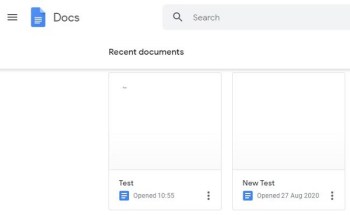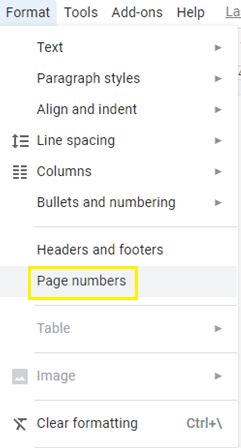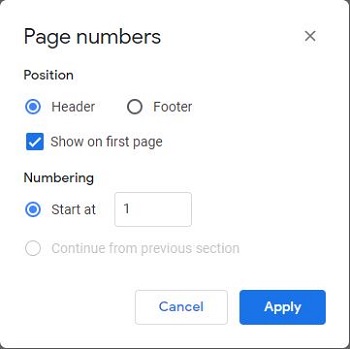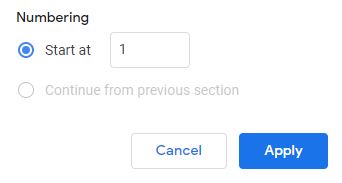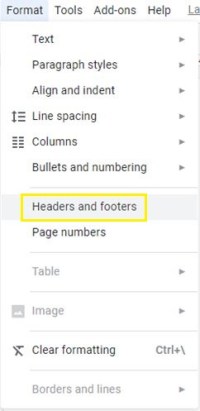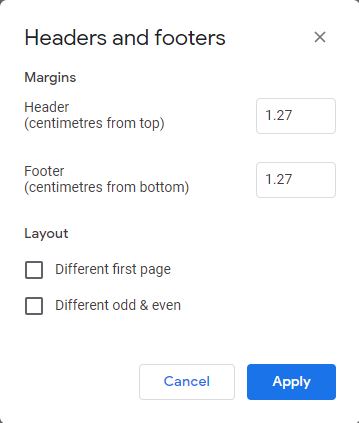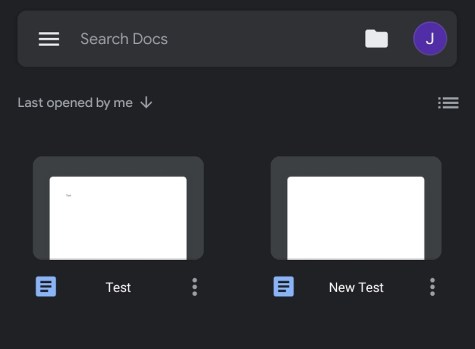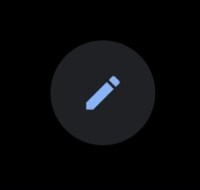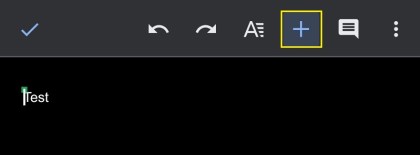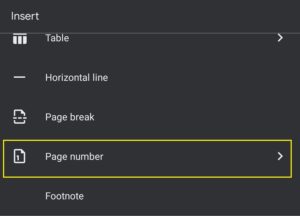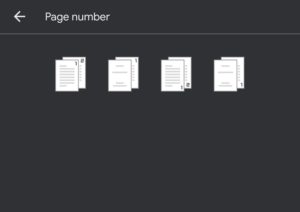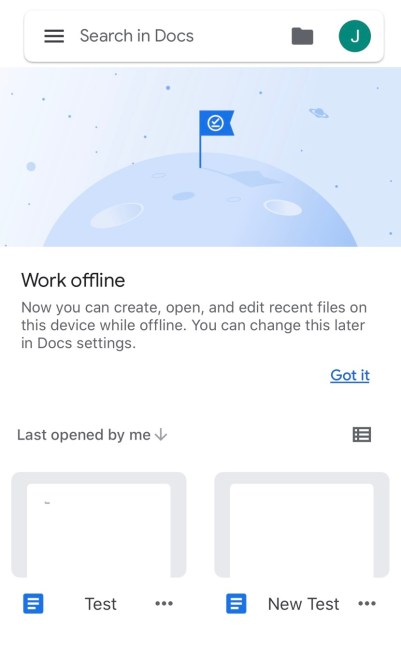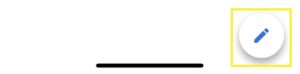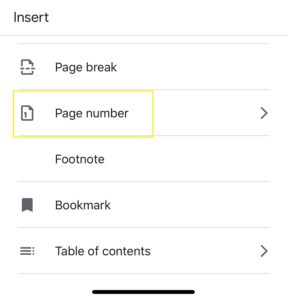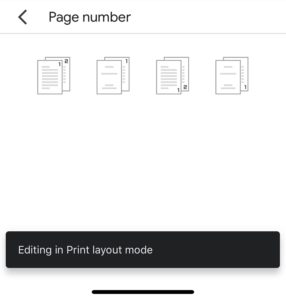מספור עמודים הוא לא משהו ששמור רק לספרים ומגזינים. אתה יכול גם למספר את העמודים של הצעה עסקית, עבודת מחקר ואפילו שיעורי הבית שלך. עבור כל מסמך שהוא יותר מכמה עמודים, זה מקל על מעקב אחר הכל.
זה גם מקל על סדר כל הדפים שלך לאחר ההדפסה, אם הם יתערבבו איכשהו. ובהקשר זה, לגוגל דוקס אין מערכת מספור דפים מסובכת, כפי שאתה הולך לגלות.
כיצד להוסיף מספרי עמודים ל-Google Docs ב-Windows, Mac או Chromebook
העבודה עם Google Docs היא פשוטה יחסית. רוב כללי העיצוב והכלים מופיעים בסרגל הכלים הראשי. הנה מה שאתה צריך לעשות כדי להוסיף מספרי עמודים למסמכים שלך.
- פתח קובץ ב-Google Docs.
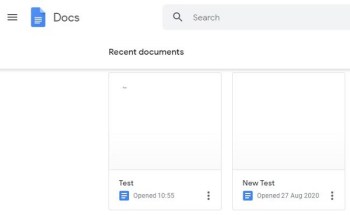
- לחץ על כפתור עיצוב בסרגל הכלים.

- בחר באפשרות מספרי עמודים, ממש מתחת לאפשרות כותרות עליונות ותחתונות.
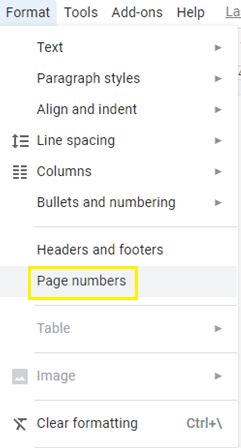
- בחר למקם את מספר העמוד ככותרת עליונה או תחתונה.
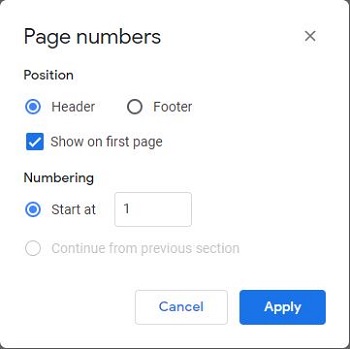
- בחר אם ברצונך להתחיל את המספור מהעמוד הראשון. הזן מספר התחלתי (כברירת מחדל המספר הוא 1).
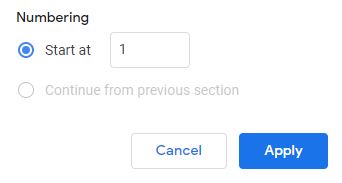
- לחץ על החל.
הגדרות אלו ממשיכות לפורמט ההדפסה. אם ברצונך לשנות את המיקום של מספרי העמודים, עליך לגשת לתפריט כותרות עליונות ותחתונות.
- לחץ על כפתור הפורמט.

- בחר כותרות עליונות ותחתונות.
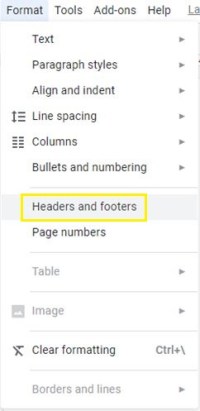
- ערוך את השוליים כדי ליצור הפרדה פחות או יותר. אתה יכול גם לבחור פריסה ספציפית עבור עמודים אי-זוגיים וזוגיים שונים, או רק עמוד ראשון שונה.
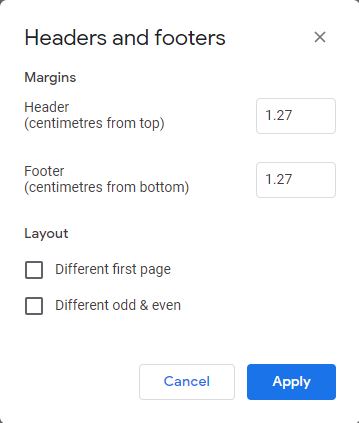
- לחץ על החל.
שים לב שהשינויים האלה משפיעים לא רק על מספרי עמודים אלא גם על טקסט או גרפיקה אחרים שאתה מוסיף לכותרות העליונות והתחתונות שלך. עם זאת, את הגרפיקה והטקסט אתה יכול להסתובב. עבור מספרי העמודים, ניתן ליישר את המספרים רק עם ארבע האפשרויות בתפריט סרגל הכלים:
- שמאלה
- מֶרְכָּז
- ימין
- הצדק (זהו זהה לשימוש ביישור שמאלי)
כיצד להוסיף מספרי עמודים ל-Google Docs במכשיר אנדרואיד
השימוש ב-Google Docs במכשירי אנדרואיד יכול להיות מביך לפעמים. עם זאת, מספור דפי המסמך שלך הוא די פשוט. הנה הדרך הקצרה ביותר שתוכל לעשות זאת.
- פתח כל מסמך ב-Google Docs בסמארטפון או בטאבלט.
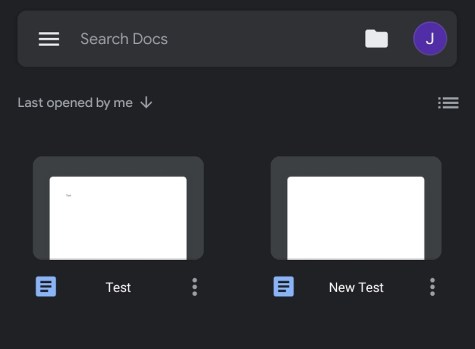
- הקש על כפתור העריכה (סמל העט).
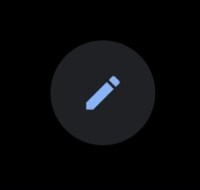
- הקש על כפתור הוספה (סמל הפלוס).
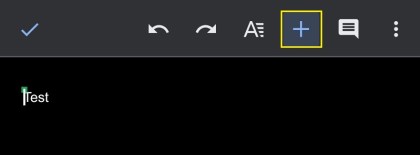
- הקש על האפשרות מספר עמוד (בדרך כלל האפשרות האחרונה ברשימה).
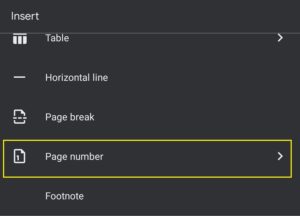
- בחר אחת מארבע הפריסות והמיקומים למספר המסמך שלך.
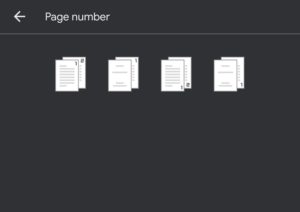
שימו לב שגרסת האנדרואיד של עורך הטקסט מבוסס הענן מציעה פחות אפשרויות התאמה אישית. אבל, זה יאפשר לך להתחיל מספור מהעמוד השני אם תרצה. וזה די והותר ליצירת מסמכים בעלי מראה מקצועי, מוכנים לשיתוף או הדפסה.
כיצד להוסיף מספרי עמודים ל-Google Docs באייפון
גרסת האייפון של Google Docs כמעט זהה למקבילתה לאנדרואיד. לרוב הכפתורים יש את אותם ייעודים, ונתיבי הניווט דומים, אם לא זהים. אז הנה איך אתה יכול להוסיף מספרי עמודים מאייפון.
- פתח מסמך ב-Google Docs.
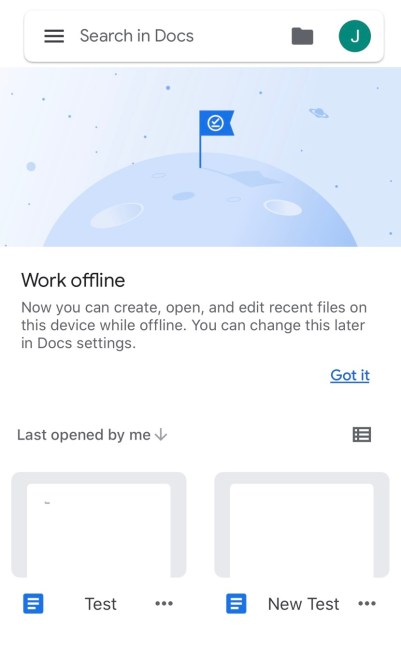
- הקש על כפתור העריכה.
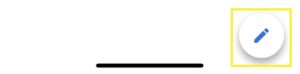
- הקש על מספר עמוד.
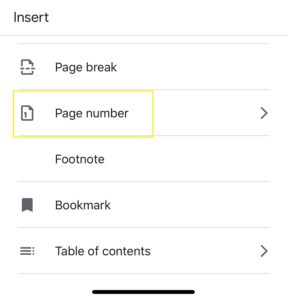
- בחר את הפורמט שמתאים לחזון שלך לגבי המסמך (התחל את המספור מהעמוד הראשון או השני).
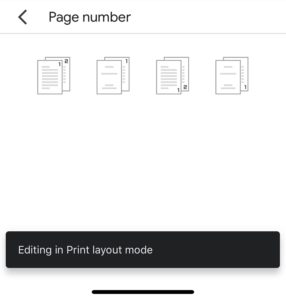
אתה יכול לבצע את אותן התאמות כותרת עליונה ותחתית באייפון שאתה יכול לעשות במכשיר אנדרואיד.
שאלות נפוצות נוספות
כיצד אוכל למספר את כל הדפים באופן אוטומטי ב-Google Sheets?
אם אתה רוצה להדפיס גיליון אלקטרוני ארוך מאוד, מספור העמודים עשוי להיות רעיון טוב. זה עוזר לך לעקוב אחר דברים ולסדר את כל הדפים שלך. הדרך הקלה ביותר לעשות זאת היא בתפריט הדפסה לאחר שסיימת לערוך את הגיליון האלקטרוני.
לחץ על כפתור תפריט הדפסה. הרחב את תפריט כותרות עליונות ותחתונות מצד ימין של המסך. סמן את התיבה לצד האפשרות מספרי עמודים. האפשרות תציב מספרים אוטומטית בכל עמוד, בהתאם לכמה שאתה צריך. כדי להדפיס את חוברת העבודה כולה, פשוט תבחר באפשרות זו בפינה השמאלית העליונה שבה כתוב "הדפס".
מאותו תפריט תוכלו להוסיף גם את התאריך והשעה הנוכחיים, כמו גם את שם הגיליון או כותרת. זה אמור לעזור להתאים אישית עוד יותר את פורמט הגיליון האלקטרוני ולהבהיר מי יצר ומתי.
כיצד אוכל להתחיל מספרי עמודים בעמוד 2 ב-Google Sheets?
כברירת מחדל, אינך יכול לעשות זאת ב-Google Sheets. האפליקציה אינה מתקדמת כמו אקסל וחסרה תכונות רבות של נוחות בכל הנוגע לעיצוב.
אם תבחר למספר את הדפים שלך ב-Google Sheets בתפריט 'הדפס', התוכנית ממספרת את כולם מהראשון עד האחרון. גם אם תשתמש בתפריט עריכת שדות מותאמים אישית, זה לא יעזור.
התפריט מאפשר לך להתאים אישית את העיצוב עבור כותרות עליונות ותחתונות. עם זאת, אם תסיר את מספר העמוד משם, כל מספור העמודים ייעלם. האפשרות היחידה שלך היא להדפיס את העמוד הראשון של הגיליון האלקטרוני שלך בנפרד, ללא מספור כותרת תחתונה.
לאחר מכן, תוכל להשתמש באפשרות המספור האוטומטית כדי להדפיס את הגיליון האלקטרוני כולו. לאחר שהמכשיר מדפיס הכל, אתה יכול להחליף את הדפים הראשונים. אבל זכור שגם אם תעשה זאת, המספור שלך יתחיל מ-2 במקום מ-1.
מחשבות אחרונות
Google Docs הוא עורך טקסט מצוין שבו אתה יכול להשתמש כמעט בכל מכשיר. זה אמנם דורש ממך חיבור אינטרנט פעיל, אבל זו גם גרסה פשוטה של הסטנדרט המסחרי והארגוני של Microsoft Word. רבים מעדיפים את Google Docs עבור עריכה מהירה, החלת כללי עיצוב או הדפסת מסמך.
עכשיו כשאתה יודע איך להוסיף מספרי עמודים ב-Google Docs, ואיך לעשות את אותו הדבר ב-Google Sheets (למרות שהאחרון מוגבל הרבה יותר בעיצוב), מהן חלק מהתכונות שחסרות לדעתך ב-Google Docs? האם תעדיף שליטה מעשית יותר במיקום הכותרת העליונה והתחתונה בסמארטפונים?
האם תרצה לקבל אפשרויות נוספות בעת הוספת מספרי עמודים? האם אתה רוצה לראות תכונת דילוג על עמודים ב-Google Sheets? ספר לנו בקטע ההערות למטה איך אתה מרגיש ש-Google Docs מתפקד עד כה.